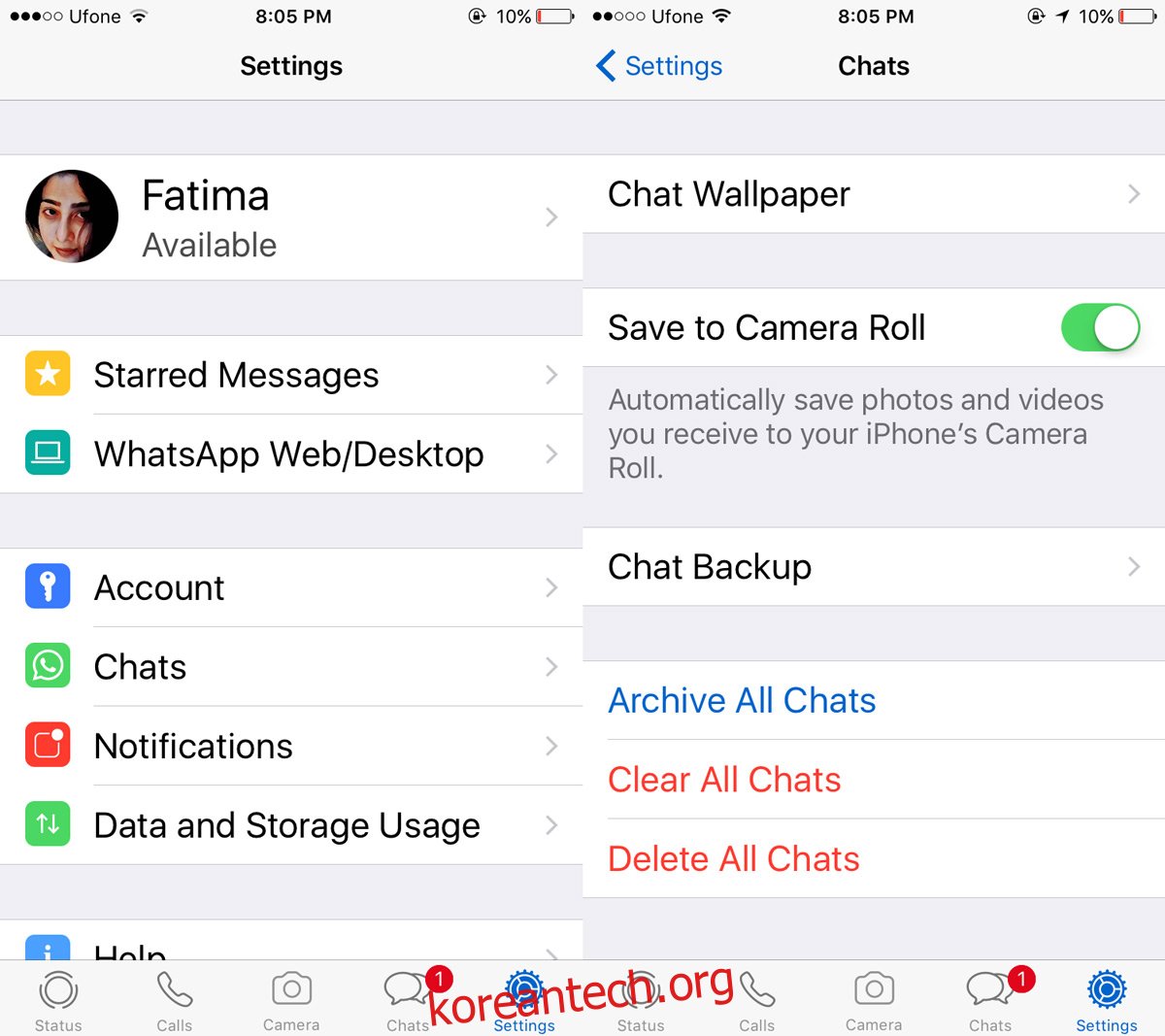Whatsapp은 기본적으로 채팅을 통해 전송된 모든 이미지, 비디오, 오디오 및 문서를 다운로드합니다. 데이터 소비를 줄이고 장치의 공간을 절약하기 위해 이 기능을 끄는 방법을 다루었습니다. 물론 이 옵션을 끄면 약간의 불편함이 있습니다. 파일을 보려면 파일이 다운로드될 때까지 기다려야 합니다. 시간이 부족하거나 참을성이 없다면 자동 다운로드를 다시 켜기에 충분히 짜증이 날 것입니다. 비디오와 사진이 자동으로 다운로드되는 것을 좋아하지만 모든 것이 카메라 롤에 저장되는 것을 원하지 않는다면 비활성화할 수 있는 방법이 있습니다. Whatsapp에서 사진과 비디오를 휴대전화에 저장하는 것을 중지하는 방법은 다음과 같습니다.
Whatsapp을 열고 설정 탭으로 이동하여 채팅을 탭합니다. 채팅 화면에는 ‘카메라 롤에 저장’ 옵션이 있습니다. 끕니다. Whatsapp은 이제 채팅을 통해 전송된 모든 파일을 다운로드하지만 자동으로 카메라 롤에 저장하지는 않습니다.
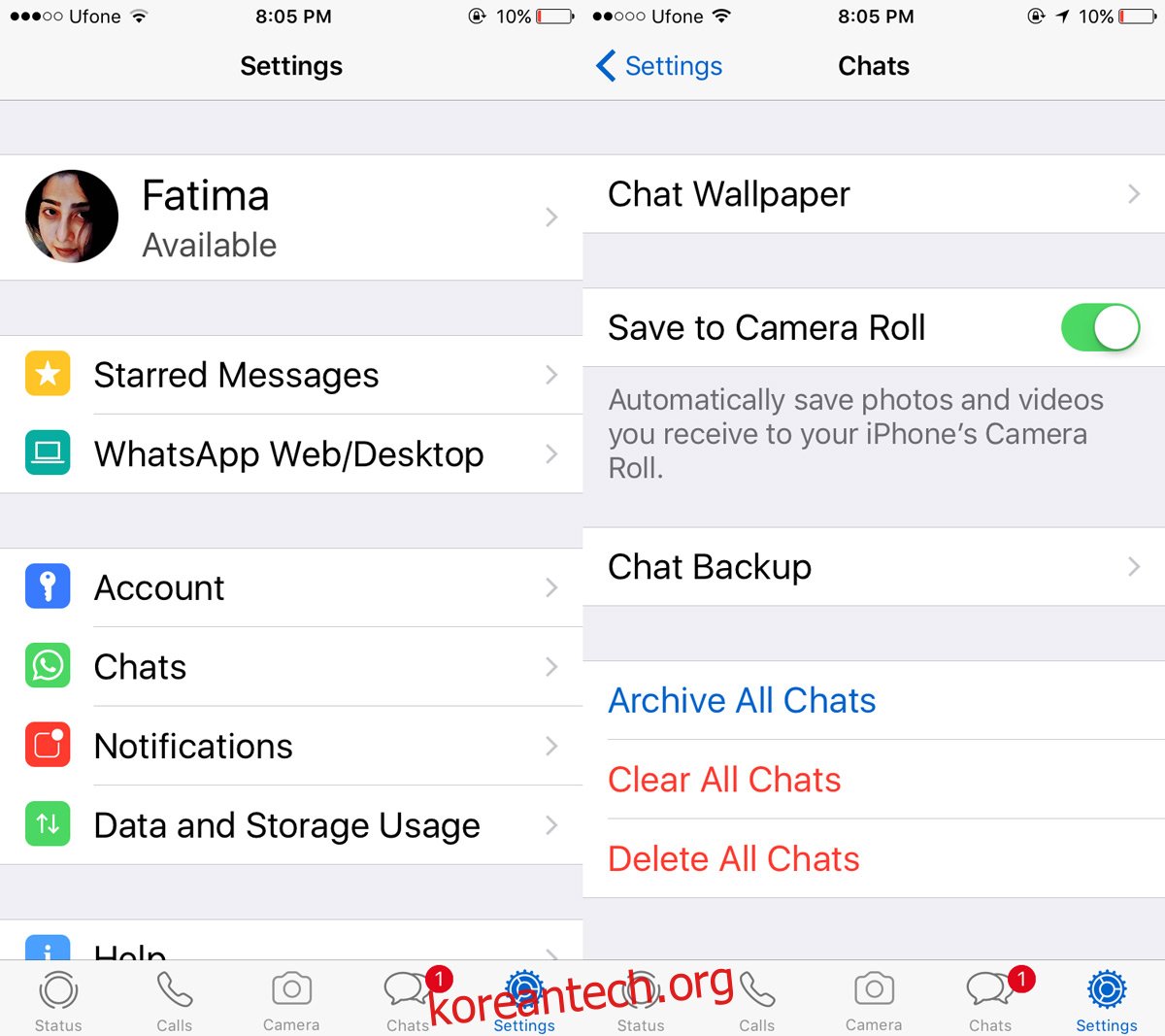
다음에 물어볼 논리적인 질문은 이 파일이 어디로 가는 것입니까? 앱의 자체 저장소에 저장되며 휴대전화의 공간을 차지합니다. 파일을 제거하려면 두 가지 옵션이 있습니다. 채팅 스레드에서 삭제하거나 채팅 스레드에서 모든 미디어를 삭제합니다.
채팅 스레드에서 파일을 삭제하려면 파일의 썸네일을 길게 누릅니다. 삭제 옵션이 있는 썸네일 위에 부동 막대가 나타납니다. 채팅 스레드의 모든 파일을 삭제하려면 설정 탭으로 이동하세요. 데이터 및 저장소 사용량> 저장소 사용량으로 이동하여 파일을 삭제할 채팅 스레드를 선택합니다.
각 파일 유형에서 얼마나 많은 공간을 사용하고 있는지 확인할 수 있습니다. ‘관리’를 탭하고 삭제할 항목을 선택합니다. 이 파일을 삭제하면 채팅 대화의 백업이 없으면 다시 가져올 수 없습니다.
가장 좋은 점은 Whatsapp에 이 옵션이 있다는 것입니다. 사용자가 파일을 저장할 위치를 자유롭게 선택할 수 있습니다. 사진을 스와이프하는 사람이 자주 있는 경우 특히 유용합니다. Whatsapp에서 귀하와 공유된 모든 사진과 비디오를 그들이 보지 않기를 원할 수 있습니다. 즉, 여전히 담요 옵션입니다. Whatsapp에서 사진과 비디오, 오디오 및 파일을 저장하는 것을 중지할 수 있지만 하나는 허용하고 다른 하나는 허용하지 않을 수 있습니다. 하지만 우리는 불평하지 않습니다. 이것은 대부분의 채팅 앱에서 볼 수 있는 것보다 훨씬 더 유연합니다.